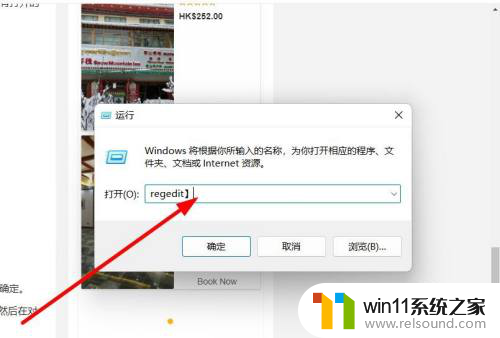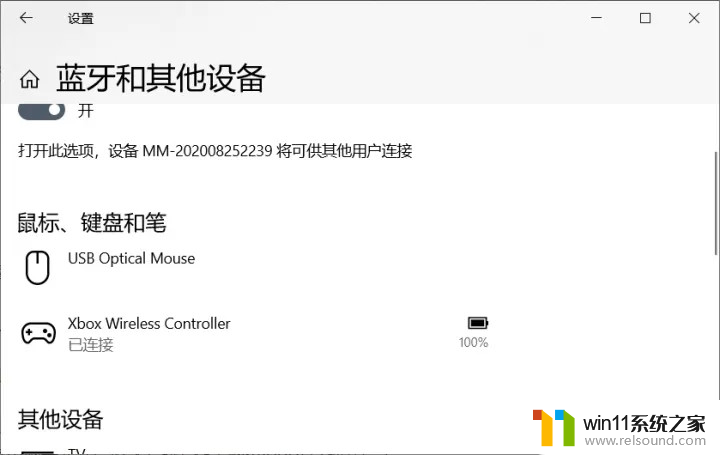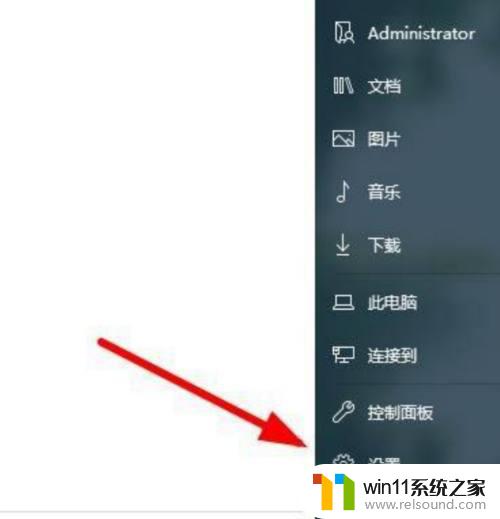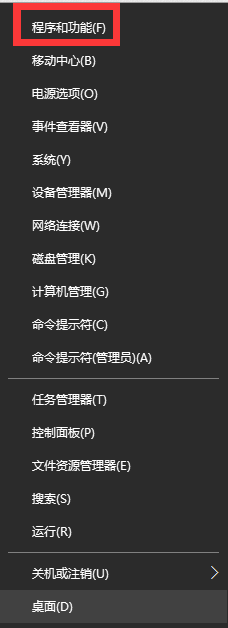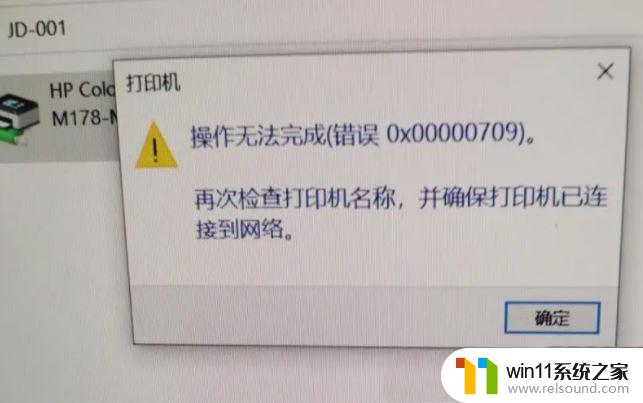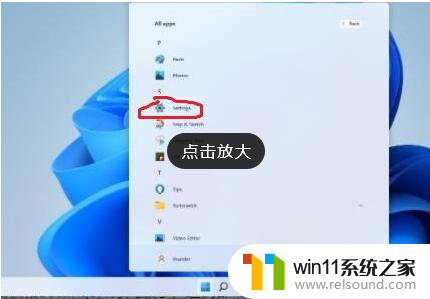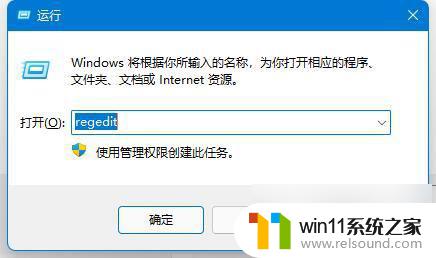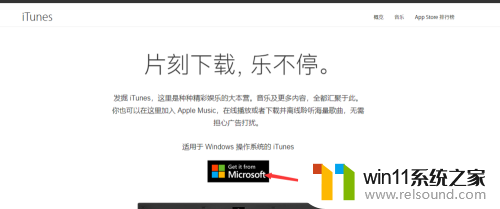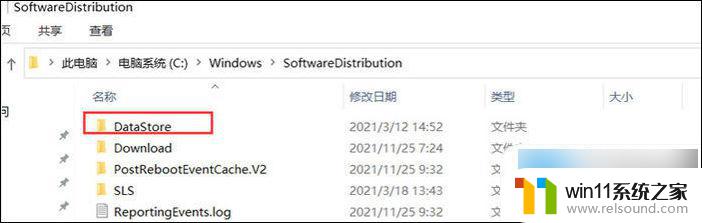win10手柄鼠标驱动程序错误 Xbox手柄连接Win10提示驱动错误怎么办
在使用Win10系统连接Xbox手柄时,有时候会出现驱动程序错误的提示,让人感到困惑和烦恼,这种问题通常是由于手柄鼠标驱动程序出现了异常,导致系统无法正确识别和连接手柄。在面对这种情况时,我们可以尝试一些解决方法来解决这个问题,比如重新安装驱动程序或者更新系统补丁。通过这些方法,我们可以很快地解决手柄连接Win10提示驱动错误的困扰,让我们能够顺利地使用Xbox手柄进行游戏。
Xbox手柄提示驱动错误的解决方法 解决方法一1、打开win10“设置”-“设备与打印机”。
2、然后在第二栏的设备处可以看到一个带有“感叹号”的设备。
3、接着在下面能找到一个“疑难解答”,选择“运行疑难解答”。运行完成后重启电脑即可。
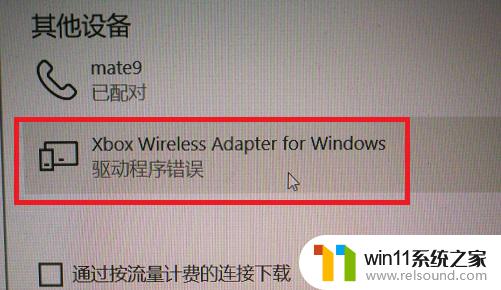
1、右键左下角开始菜单,打开“设备管理器”。
2、接着展开“网络适配器”,看看下面有没有一个“xbox”的设备。
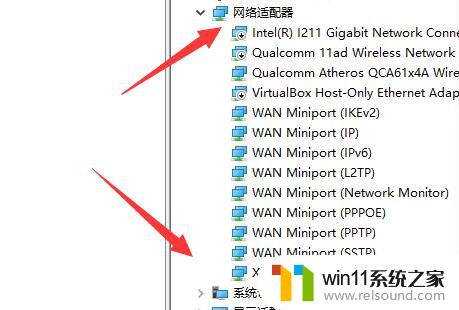
3、如果有的话,双击打开它,并记住右边“值”里的代码。
4、随后用管理员权限打开“cmd.exe”,并在其中输入“pnputil /delete-driver oem39.inf /uninstall”。
5、最后回车运行并重启即可。(上面oem39.inf对应的就是xbox的值,输入你电脑里对应的那一串代码即可)
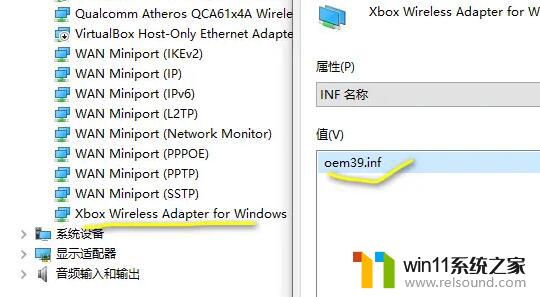
1、还是不行可以打开“微软商店”。
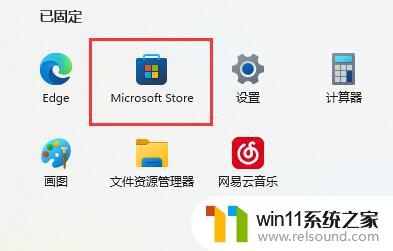
2、在其中搜索并下载一个“xbox accessories”软件。
3、安装完成后,打开它并选择更新手柄固件就可以了。
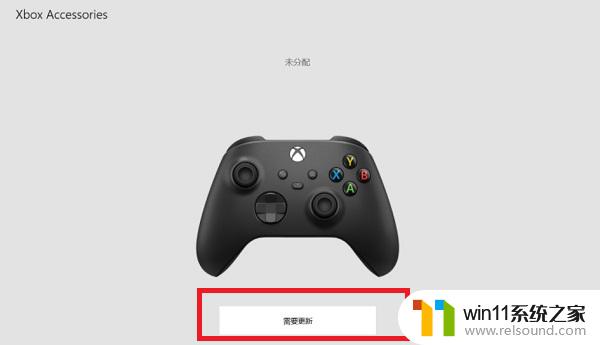
1、上面三个方法都解决不了的话。
2、那么说明你的系统兼容不了这款手柄。
3、建议重新安装一个兼容性好的系统试试看。
以上就是win10手柄鼠标驱动程序错误的所有内容,如果您有需要,您可以按照以上步骤进行操作,希望对大家有所帮助。